撮ったその場で簡単にリフォーム後のイメージが出来るアプリ「RIKフォトタッチ」が便利だった件。

こんばんは。エクステリア通販の「エクストリム」です。
エクステリアはカタログでは綺麗な施工イメージが掲載されていますが、実際に自分の家に設置したらどうなるのか?はつけてみないとわからない事も多いですよね?
業者の方に説明を聞いても、ざっくりとしたイメージしかわからずモヤモヤという事も。
エクステリア商品は、カーポートや門扉など頻繁に取り換えるものでもないので設置後に「イメージと違った。」なんてことは避けたいですよね…
そこで今回、写真にエクステリア商品を簡単に合成できるアプリ「RIKフォトタッチ」が便利だったのでご紹介させていただきます。
これで、業者の方だけではなく、ご自分でも簡単にお家にエクステリア商品を設置した時のイメージ図を作成することができるようになりますよ。
「RIKフォトタッチ」でこんな事が出来る様に!
RIKフォトタッチを知っていただくために、まずは簡単な紹介動画をご覧下さい。
いかがですか?
簡単に一つの写真からBefore⇒Afterのイメージ写真が作成できましたね。
施工後のイメージがわかりやすくなるので、お客様にとっても、定案する側にとっても役に立つアプリになっています。
RIKフォトタッチの特長
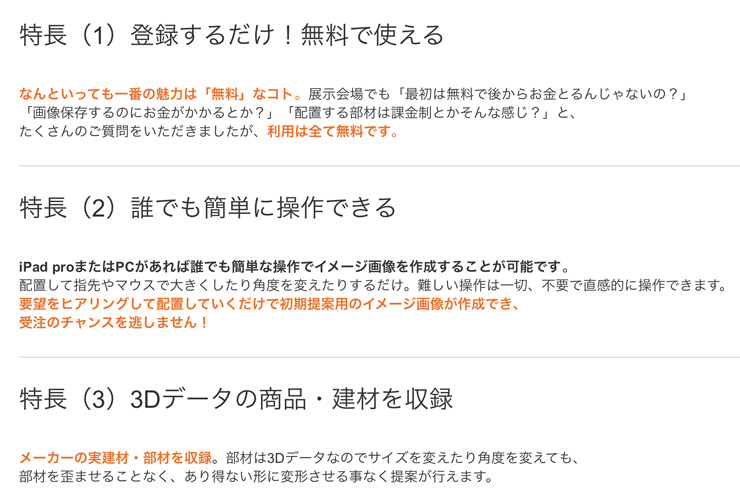 使いこなせるようになってくると、10分程度で以下のようなBefore⇒After写真が簡単に作れるようになります。
使いこなせるようになってくると、10分程度で以下のようなBefore⇒After写真が簡単に作れるようになります。

「RIKフォトタッチ」を早速使ってみよう!
まずは、下記のURLよりアプリをダウンロード。
http://products.rikcorp.jp/phototouch/
iPad版・PC版が用意されているので、環境に合わせて選択して下さい。
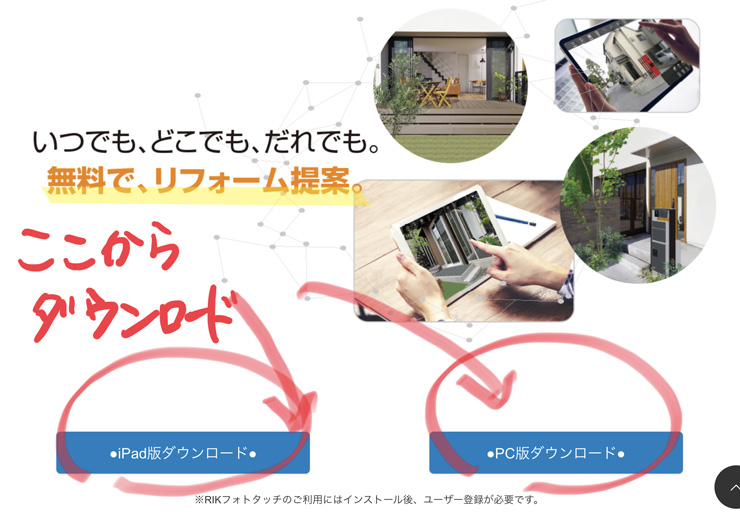
使用料は無料なので、気軽に始めることができます。
注意点は、推奨動作環境がiPadProという事。
私が試したのはiPad Air3でしたが問題なく動きました。
PC版の場合はWindows8以上なので、ご利用の環境をご確認下さい。
インストールしたら、ユーザー登録後に使用を開始することができます。
私もやってみました!
今回、手元にあったのがIpad Air3。
推奨環境からは少し外れてしまいますが…
恐る恐るアプリをダウンロード。
ダウンロードが完了すると、ホームに「RIKフォトタッチ」のアイコンが追加されていました。
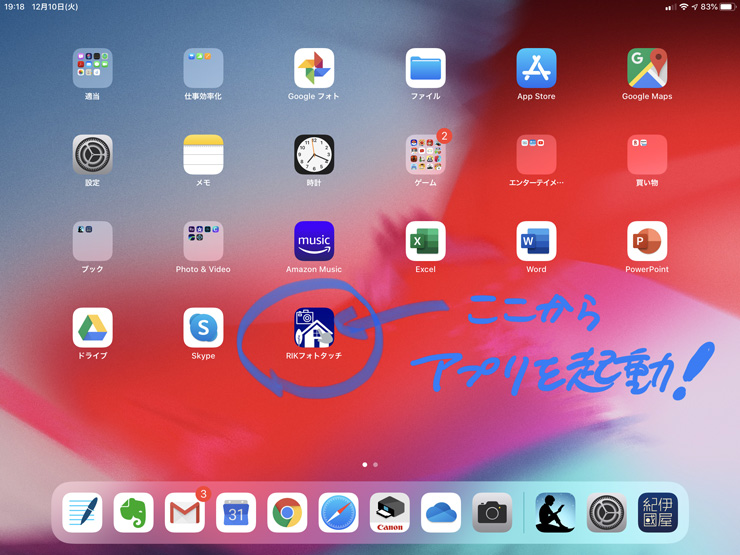
他のアプリと同様に、アイコンをタッチしてアプリを起動します。
初めての起動時には、メールアドレスの登録が必要になります。
認証コードを要求されるので、忘れないようにしっかりメモを取るかスクリーンキャプチャをとることをお勧めします。
で、やってみた!
前々からカーポートをつけたかった我が家の写真です。
建売なので、機能門柱も必要最低限の機能だけのため、ここも気になっているポイントです。
 雨の日はカーポートがないので自転車もずぶぬれ…
雨の日はカーポートがないので自転車もずぶぬれ…
そこで、今回ダウンロードしたRIKフォトタッチの出番。
早速、撮影した写真にカーポートと機能門柱を足してみました。
 車がはみ出しているのはご愛敬
車がはみ出しているのはご愛敬
なんということでしょう!
あんなに殺風景だった我が家にカーポートと宅配ボックス付きの機能門柱が付きました。
初めて触ったので、遠近やカーポートの方向などで少し苦戦しましたが、コツをつかんでくるとドンドン盛りたくなってしまって…
気が付いたら車にネコなんか乗せてしまっていました(笑)
全体の作業時間は20分程度でしたが、慣れてくると10分程度でも十分可能かもしれません。
私の場合は、iPad Air3でも特にもたつきなども感じられずスムーズに作業ができました。
簡単な工程で合成写真が作れるので、設置後のイメージもわいてきますね。
施工の前に悩んだら。
いかがだったでしょうか?
大がかりなエクステリアの工事はCADという3Dの図面で提案してくれる業者の方も多いとは思います。
ただ、今回のような単品の工事の場合ですと、こういったイメージ図を提案してくれる業者は少ないかと思います。
設置後に「あれ?」となる前に、一度当アプリで設置後のイメージを付けてから業者の方とお話しをされると、イメージの違いも起こりにくいかと思います。
また、業者の方もこちらのアプリでひと手間かけると、お客様に施工後のイメージをして頂きやすくなると思うのでお勧めです。
それでは本日もありがとうございました。
関連商品





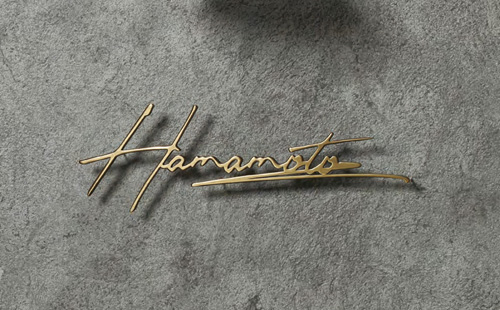























この記事へのコメントはありません。